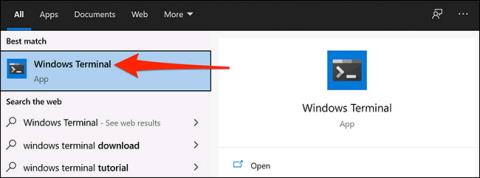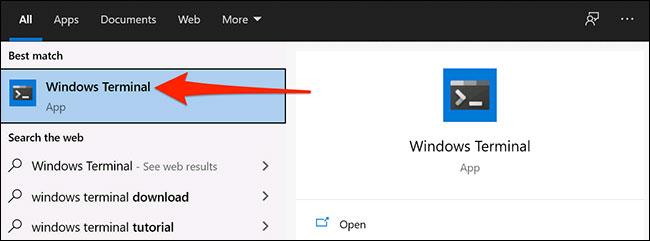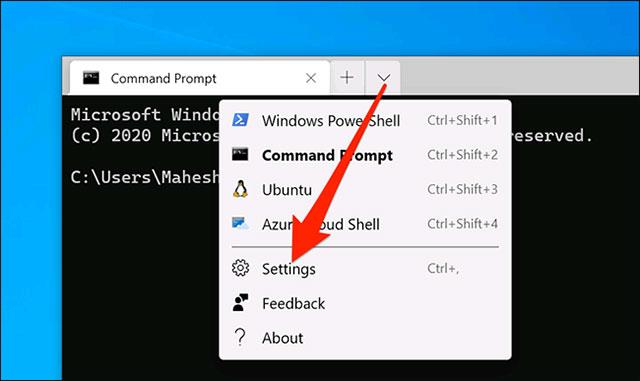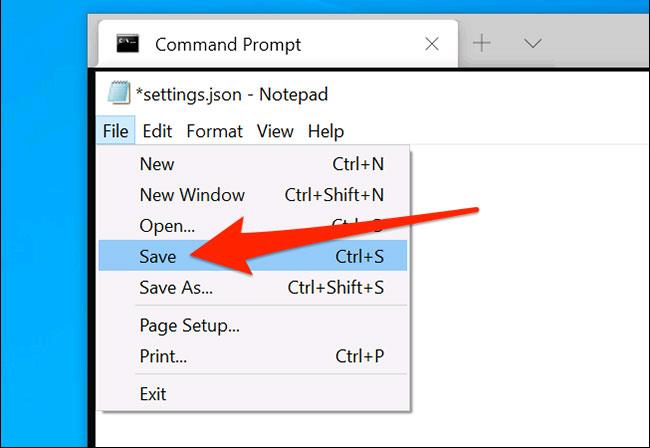Windows Terminal umožňuje prispôsobiť mnoho rôznych možností nastavenia. To je tiež vysoko cenený faktor tohto nástroja. Ak ste však vykonali príliš veľa zmien v termináli Windows a chcete sa vrátiť do predvoleného stavu inštalácie, čo by ste mali urobiť? ,
V tomto prípade môžete pomocou niekoľkých jednoduchých krokov úplne resetovať Windows Terminal na predvolené nastavenia.
Ako obnoviť továrenské nastavenia Windows Terminal
Na rozdiel od mnohých iných aplikácií v systéme Windows 10 nemá Windows Terminal špecializovanú možnosť na obnovenie stavu inštalácie softvéru. Namiesto toho budú musieť používatelia manuálne odstrániť predtým pridané inštalačné súbory, aby sa program vrátil do pôvodného predvoleného stavu nastavenia.
Najprv otvorte ponuku „ Štart “, nájdite kľúčové slovo „ Windows Terminal “ a vo vrátených výsledkoch kliknite na príslušnú aplikáciu.
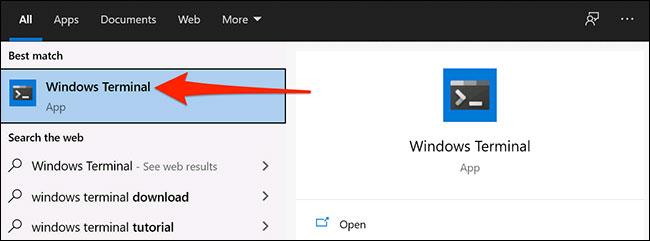
V okne Windows Terminal kliknite na ikonu šípky nadol a vyberte „ Nastavenia “.
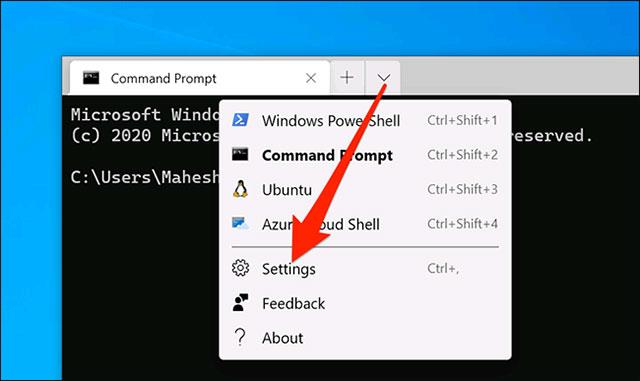
Keď sa Windows Terminal opýta, ako chcete otvoriť inštalačný súbor, vyberte zo zoznamu „ Poznámkový blok “ a kliknite na „ OK “.
Keď sa otvorí inštalačný súbor, stlačením kombinácie klávesov Ctrl + A zvýrazníte celý obsah súboru. Potom stlačte Backspace, aby ste odstránili celý tento obsah.
( Upozornenie : Ak si chcete ponechať svoje vlastné nastavenia, uistite sa, že ste ich pred odstránením skopírovali do nového dokumentu programu Poznámkový blok. Týmto spôsobom môžete svoje nastavenia ľahko obnoviť).
Váš inštalačný súbor je teraz prázdny. Kliknutím na Súbor > Uložiť v programe Poznámkový blok uložte tento prázdny súbor.
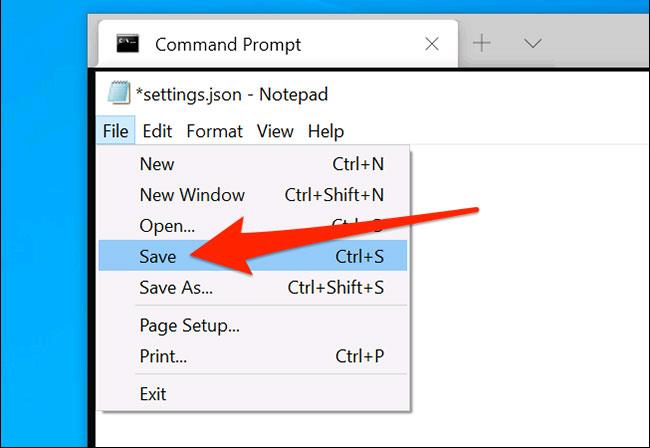
Ukončite Windows Terminal a znova k nemu vstúpte. Aplikácia vás upozorní, že váš inštalačný súbor je prázdny a automaticky vytvorí nový inštalačný súbor s predvolenými hodnotami.